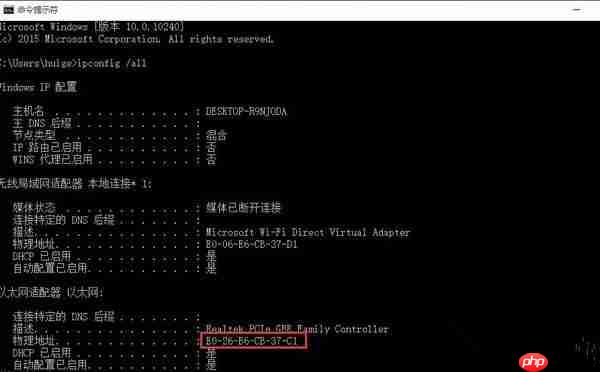大家知道,MAC地址是网卡的物理地址,但有时候,用户可能需要对这个地址进行更改。如果你正在使用Windows 10,但不知道该如何操作,别担心,本文将为你详细介绍具体步骤。
Windows 10修改MAC地址的方法
1、在桌面的搜索框中输入“cmd”,随后在搜索结果中双击“命令提示符”。
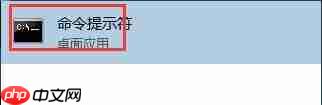
2、在命令行界面输入“ipconfig /all”并按下回车键,从显示的信息中可以找到以太网物理地址,也就是网卡的MAC地址。

3、接着右击屏幕右下角的网络图标,选择“打开网络和共享中心”。
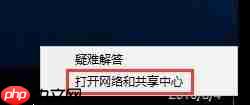
4、接下来点击“更改适配器设置”。
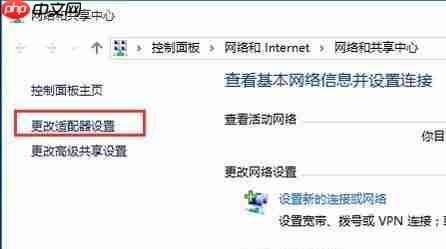

基于慧博CMS商城系统的修改,部分BUG已修正,并优化了页面和字体,新添加产品导航,方便客户查找自己想要的产品,本系统为永久免费系统,界面为绿色,如果你想修改成其他颜色,请自己参照代码进行修改,谢谢。后台地址:你的网站地址/admin支持文件夹和二级域名用户名和密码admin
5、然后定位到无线网络连接,右击选择“属性”。

6、在弹出的窗口中选择“配置”选项。

7、在新窗口中切换至“高级”选项卡,从属性列表里找到“Network Address”,然后点击“值”,输入你想要的新MAC地址。
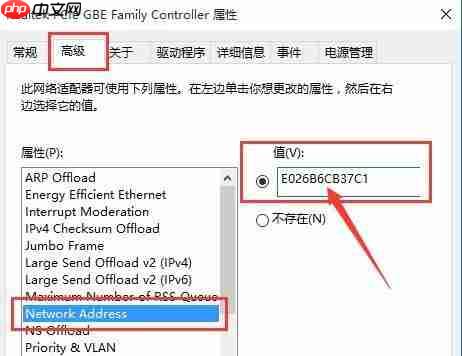
8、最后再次在命令行中输入“ipconfig /all”并回车,此时你会发现MAC地址已经成功更新为之前设定的“E0-26-B6-CB-37-C1”。